什么是:多重身份验证
登录联机帐户(我们称之为“身份验证”的过程)时,你向服务证明你就是你所说的你。 传统上,这是使用用户名和密码完成的。 不幸的是,这不是一个很好的方法。 用户名通常易于发现;有时它们只是你的电子邮件地址。 由于密码可能很难记住,因此人们倾向于选择简单的密码,或者在许多不同的站点使用相同的密码。
这就是为什么几乎所有联机服务(银行、社交媒体、购物以及 Microsoft 365)都增加了一种方法,让你的帐户更安全。 你可能会听到它称为“双重验证”或“多重身份验证”,但好的身份验证都按照相同的原则运行。 首次在新设备或应用(如 Web 浏览器) ) (登录到帐户时,需要的不仅仅是用户名和密码。 你需要第二个验证方法(我们称之为第二个“因素”)来证明你是谁。

身份验证的一个因素是在尝试登录时确认身份的一种方式。 例如,密码是一种因素,它是你知道的。 最常见的三种因素是:
-
你知道的内容 - 例如密码或记忆的 PIN。
-
你拥有的东西 - 如智能手机或安全的 USB 密钥。
-
你的内容 - 如指纹或面部识别。
多重身份验证的工作原理是什么?
假设你要登录到 Microsoft 帐户或工作或学校帐户,然后输入用户名和密码。 如果这就是你所需要的,那么任何知道你的用户名和密码的人都可以像你一样从世界任何地方登录!
但是,如果启用了多重身份验证,事情会变得更加有趣。 首次登录设备或应用时,会像往常一样输入用户名和密码,然后系统会提示输入第二个因素来验证身份。
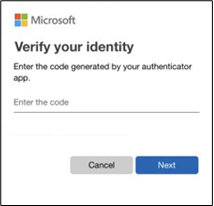
也许你使用的是 Microsoft Authenticator 应用作为第二个因素。 在智能手机上打开应用程序,它显示一个唯一的、动态创建的 6 位数字,你键入到网站,你正在其中。
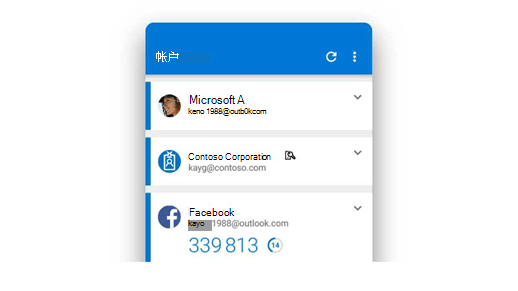
但是,如果其他人尝试以你的身份登录,他们将输入你的用户名和密码,当系统提示他们输入第二个因素时,他们会卡住! 除非他们有你的智能手机,否则他们无法获取该 6 位数的数字输入。 Microsoft Authenticator 中的 6 位数字每 30 秒更改一次,因此即使他们知道你昨天用来登录的数字,他们仍然被锁定。
获取免费的 Microsoft Authenticator 应用
Microsoft Authenticator 不仅可以用于 Microsoft 帐户和工作或学校帐户,还可以使用它来保护Facebook、Twitter、Google、Amazon 和许多其他类型的帐户。 它在 iOS 或 Android 上是免费的。 了解详细信息并在此处获取。
需要了解的重要事项
你不必经常执行第二步。 有些人担心多重身份验证将非常不方便,但通常仅在首次登录应用或设备时使用,或在更改密码后首次登录时使用。 之后,只需使用主要因素(通常是密码),就像现在一样。
额外的安全性来自以下事实:有人试图闯入你的帐户可能未使用你的设备,因此他们需要有第二个因素才能进入。
多重身份验证不仅适用于工作或学校。 从银行到个人电子邮件、社交媒体帐户的每个在线服务几乎都支持添加第二步身份验证,你应该进入这些服务的帐户设置并打开它。
密码泄露是坏人获取你的数据、身份或资金的最常见方式之一。 使用多重身份验证是使他们更加困难的最简单方法之一。







